Microsoft Edge to przeglądarka oparta na sztucznej inteligencji dla komputerów Mac.
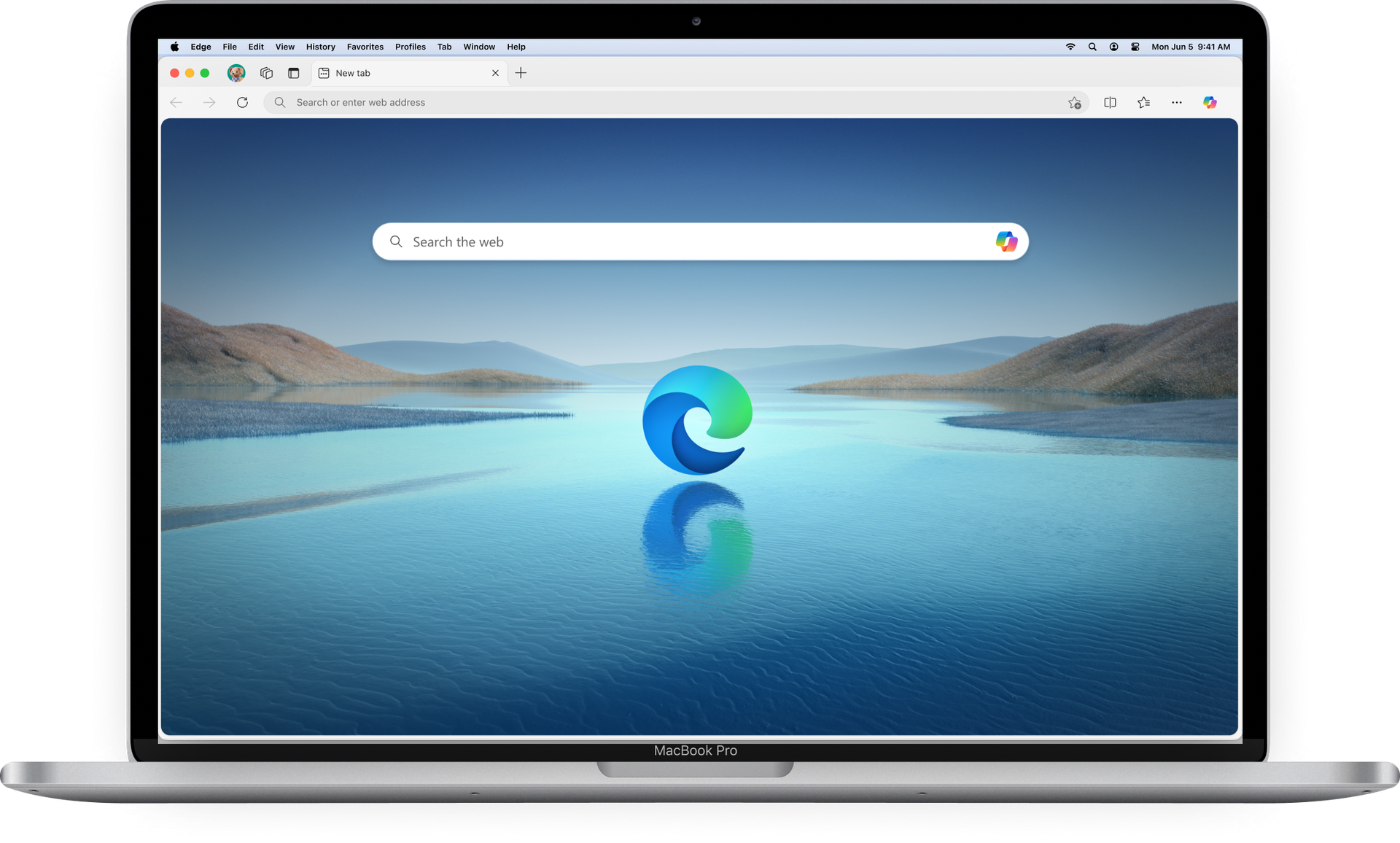
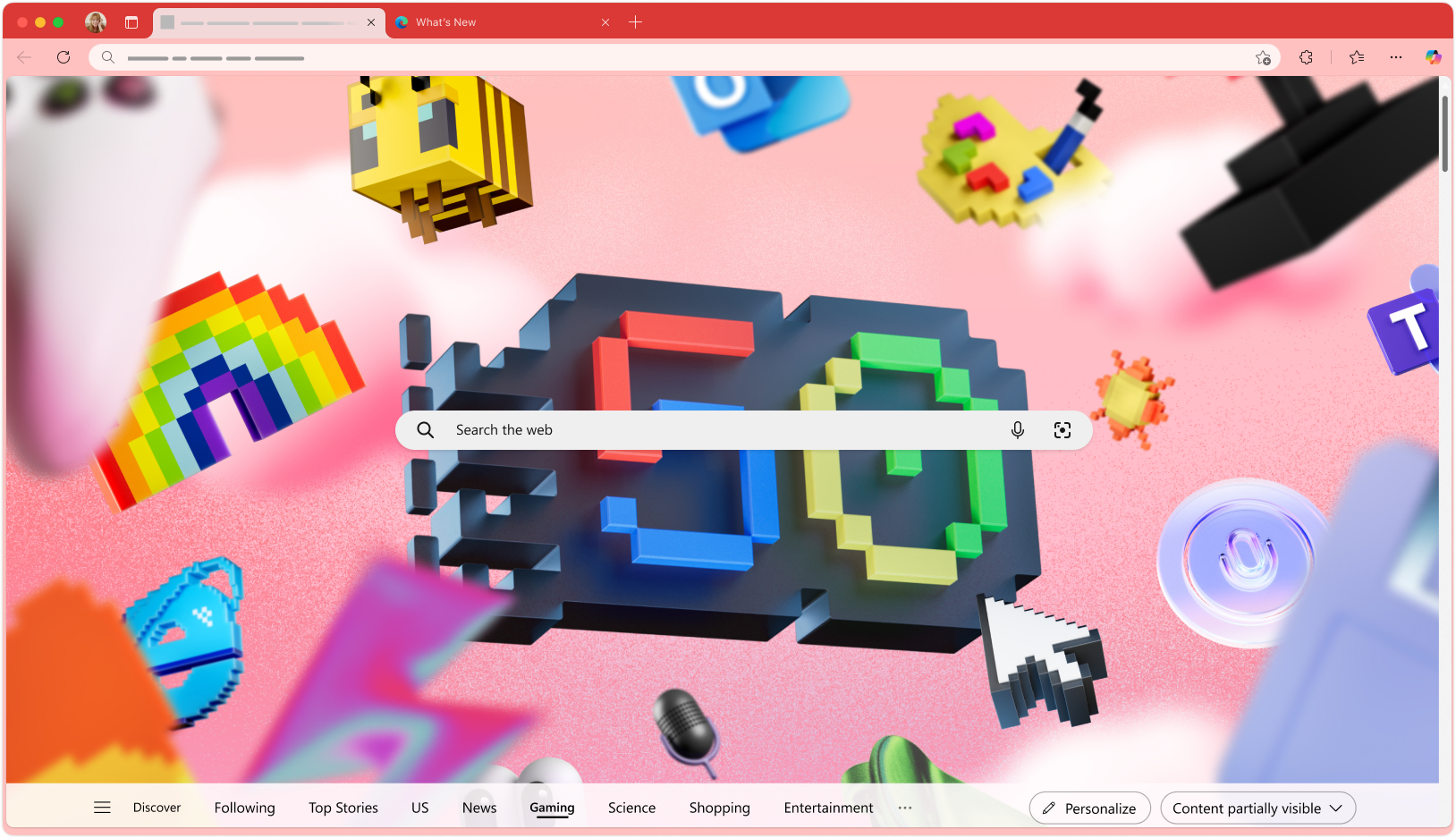
Świętuj 50 lat innowacji
Uczcij przełomową rocznicę firmy Microsoft specjalnym motywem pulpitu, który łączy klasyczny design z nowoczesnym stylem, przenosząc pięć dekad innowacji bezpośrednio na ekran.
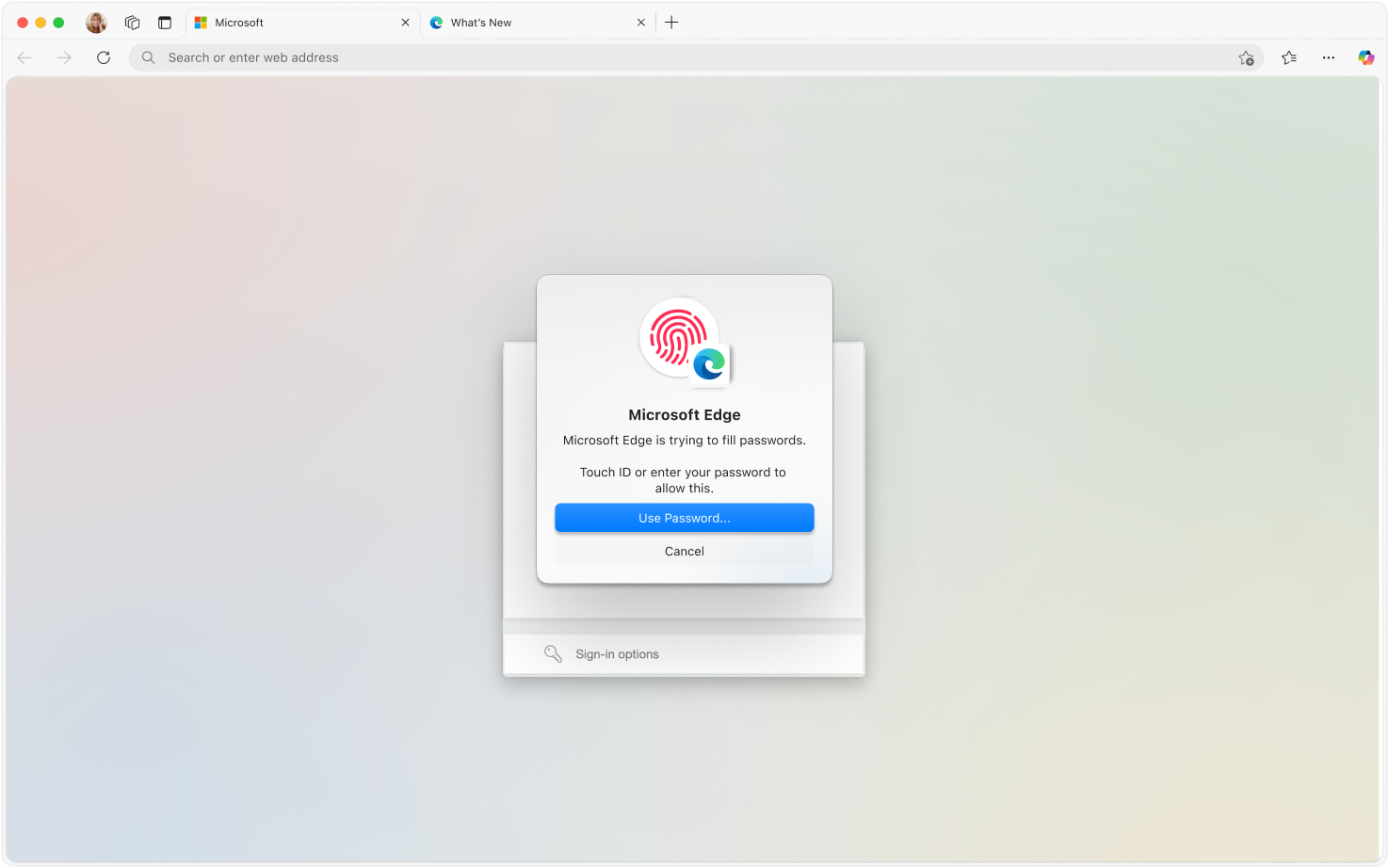
Mówi w języku Maca
Bezproblemowo integruj się z ulubionymi funkcjami komputera Mac. Od wyszukiwania Spotlight po logowanie za pomocą Touch ID, Edge czuje się jak w domu na MacBooku.
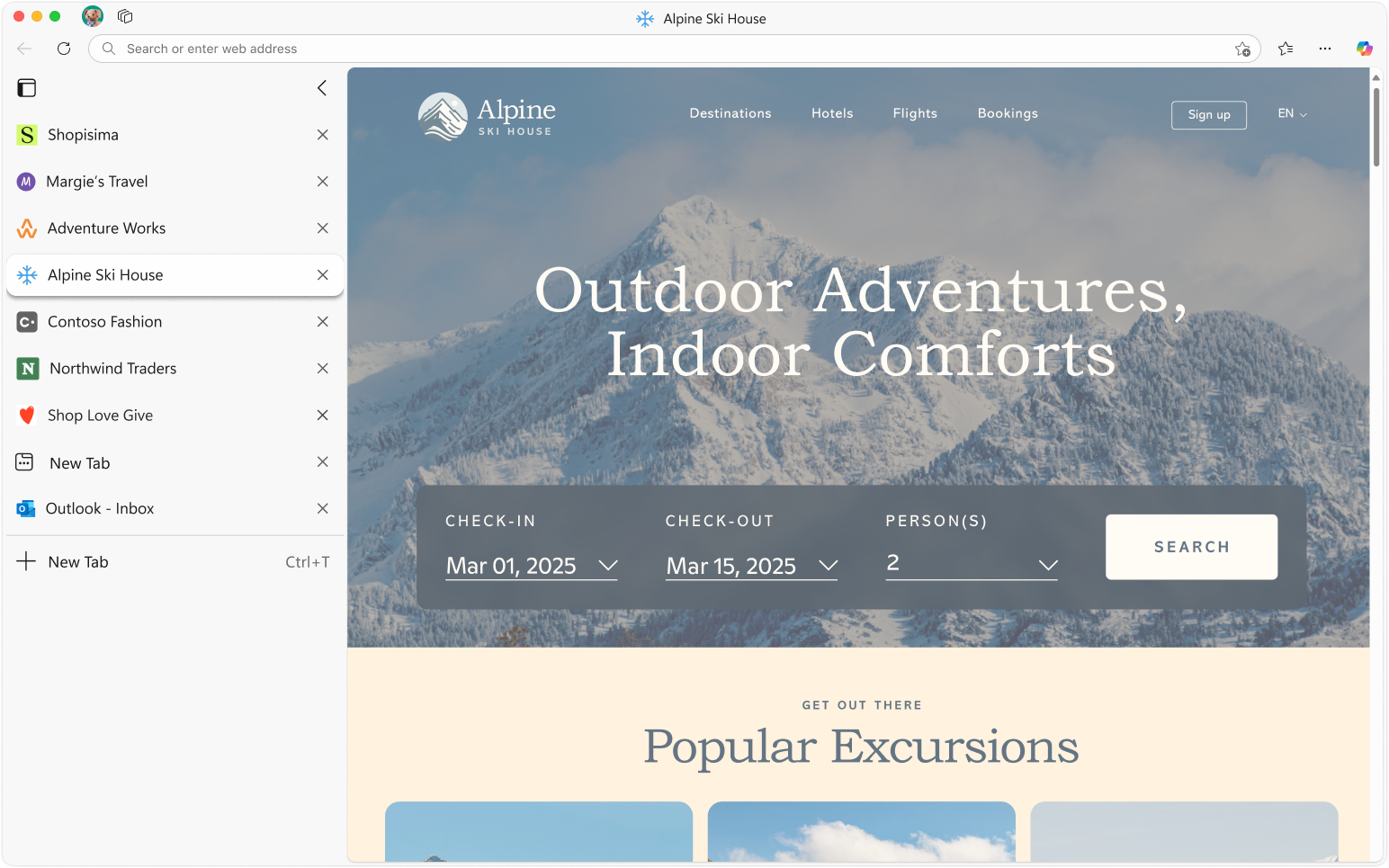
Z łatwością opanuj swoje karty
Zmaksymalizuj przestrzeń na ekranie dzięki pionowym zakładkom Edge. Automatycznie grupuj podobne karty, aby zachować porządek i bez wysiłku zwiększyć produktywność.
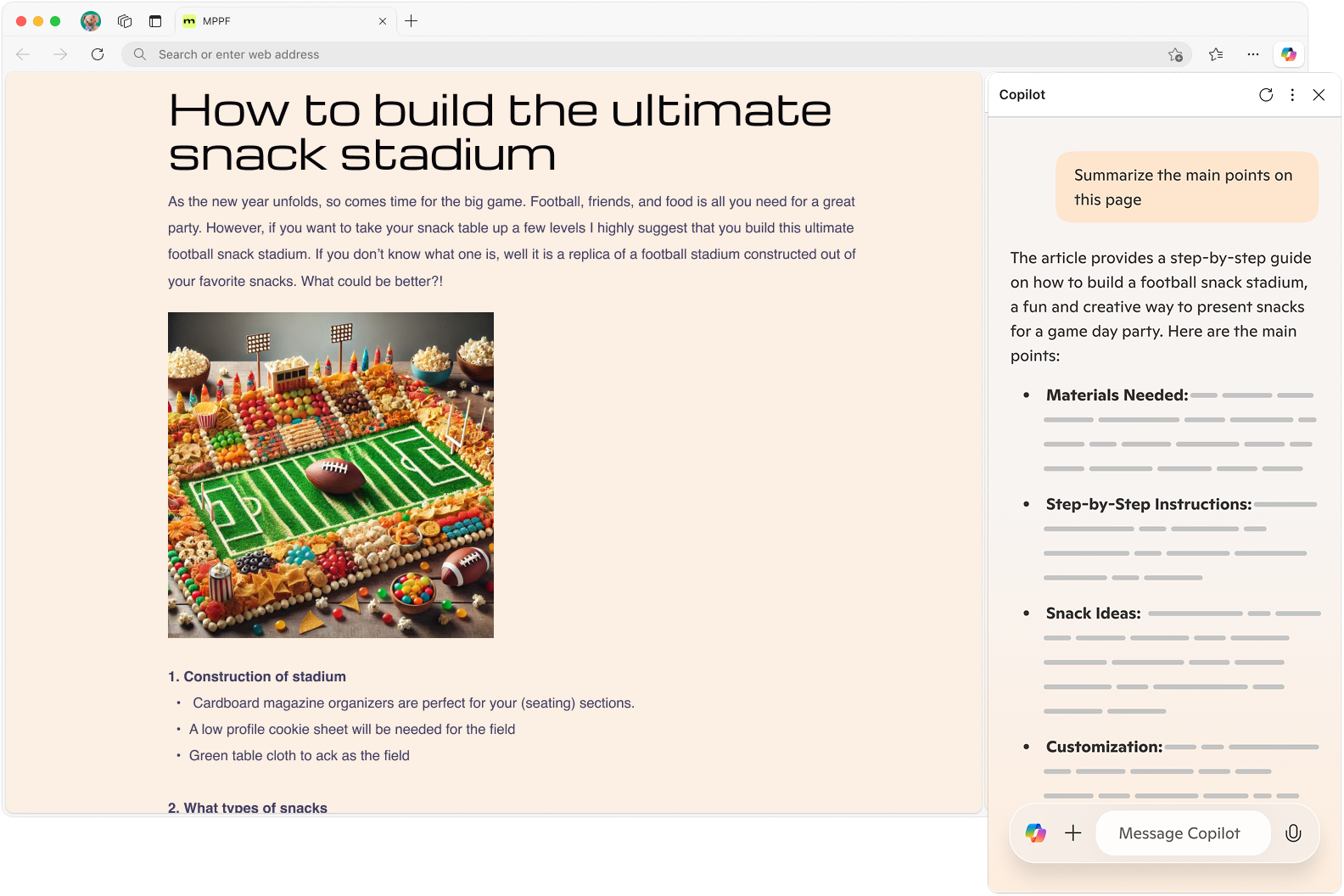
Najlepsza przeglądarka do środowisk Copilot
Przeglądaj sieć mądrzej dzięki osobistemu towarzyszowi AI. Niezależnie od tego, czy czytasz artykuł, oglądasz wideo, czy przeglądasz witrynę, możesz zapytać Copilota o wszystko i uzyskać szybkie, trafne odpowiedzi bez opuszczania strony.
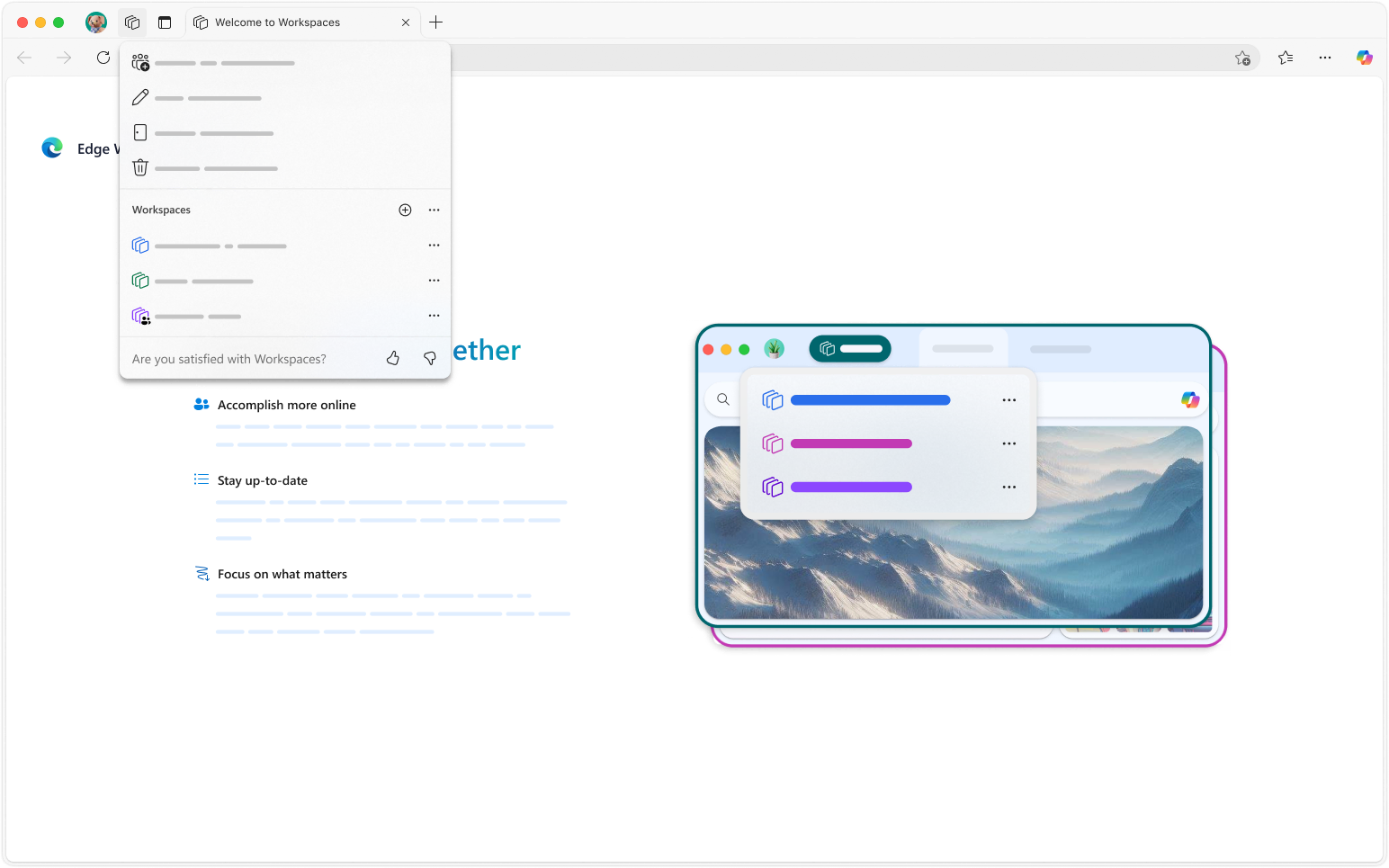
Utrzymuj porządek dzięki Workspaces
Twórz dedykowane grupy dla swoich zadań, oddzielając i organizując projekty osobiste, robocze i kreatywne — wszystko w jednej przeglądarce.
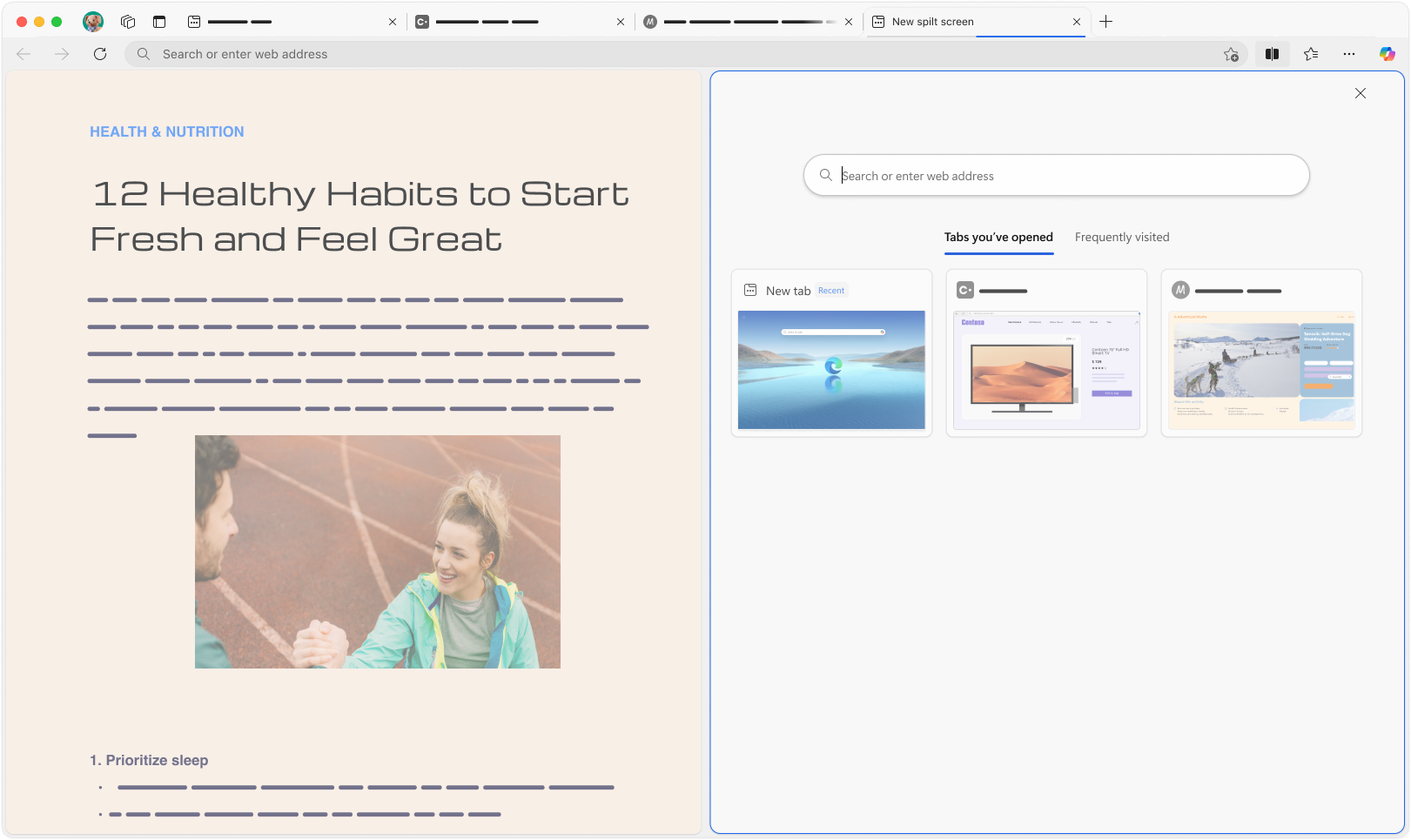
Łatwa wielozadaniowość dzięki podzielonemu ekranowi
Błyskawicznie przeglądaj dwie witryny obok siebie za pomocą jednego kliknięcia – idealne rozwiązanie do porównywania cen, porównywania badań lub robienia notatek podczas oglądania treści.
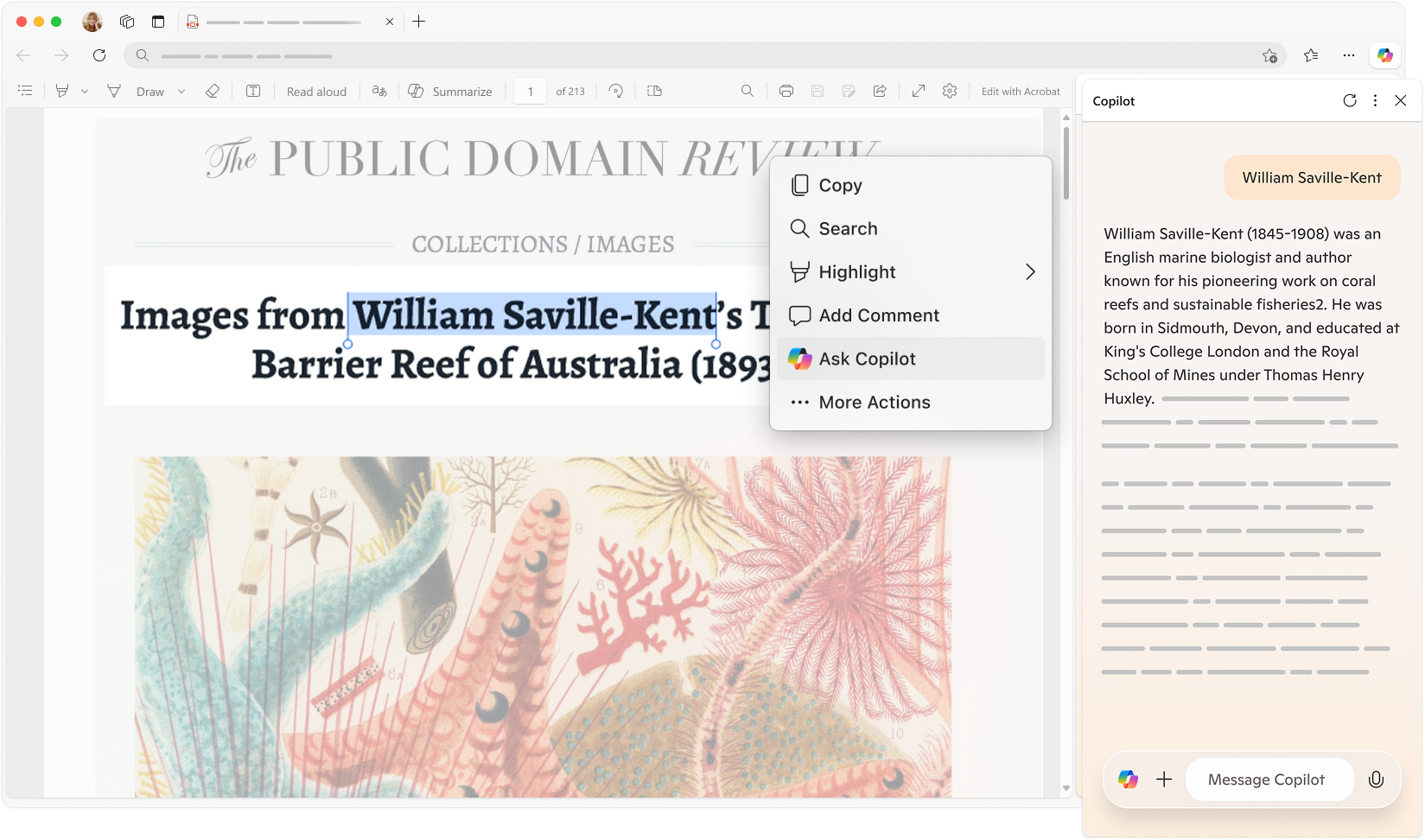
Twój asystent AI PDF w przeglądarce Edge
Zmień sposób pracy z plikami PDF. Przeglądarka plików PDF Edge oparta na sztucznej inteligencji umożliwia natychmiastowe podsumowywanie dokumentów, zadawanie pytań Copilot lub korzystanie z funkcji Czytaj na głos, aby cieszyć się plikami PDF jak podcastem.
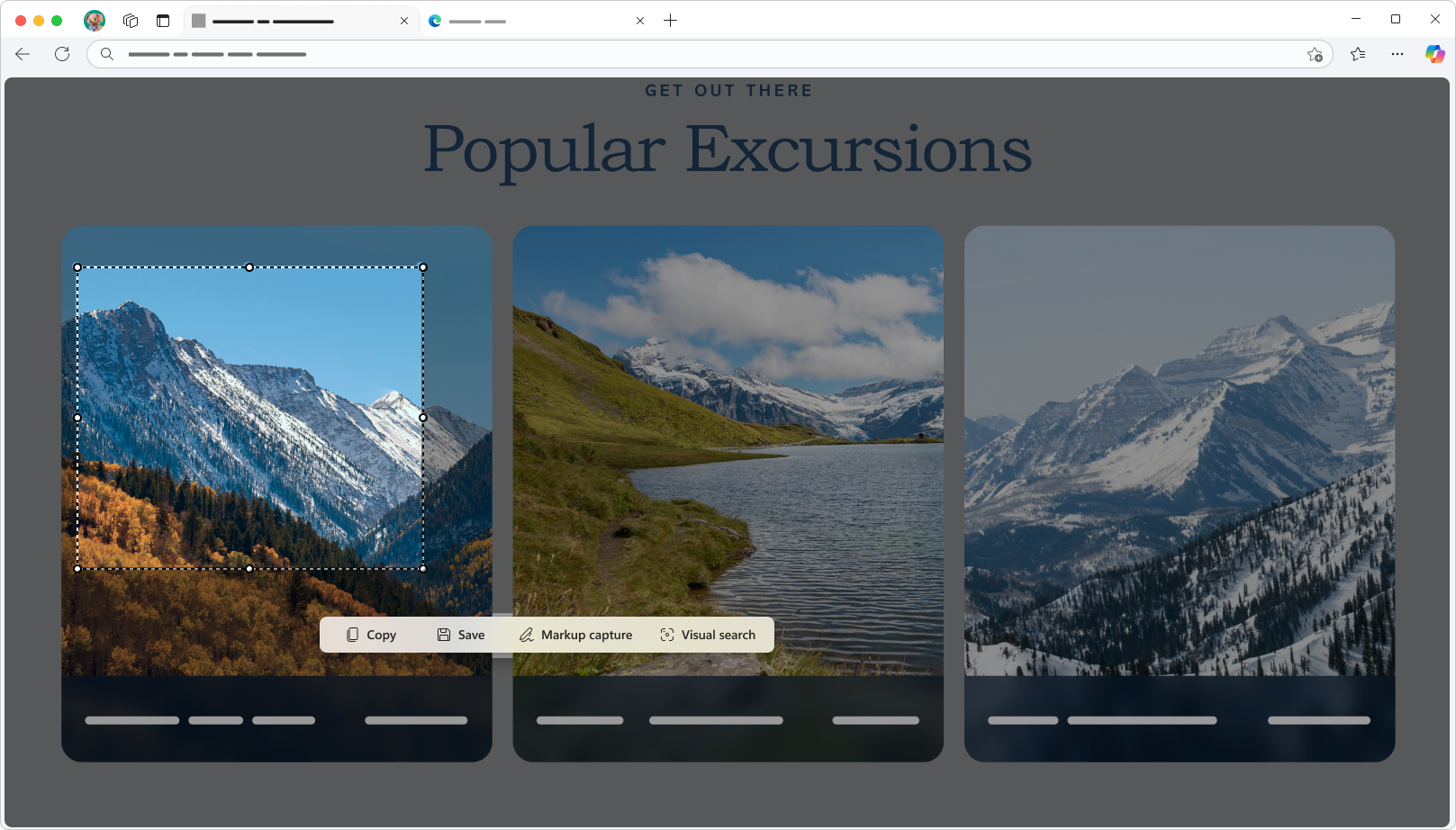
Natychmiastowe zrzuty ekranu na komputerze Mac za pomocą Edge
Z łatwością rób zrzuty ekranu na komputerze Mac za pomocą wbudowanego narzędzia Microsoft Edge. Przechwytuj treści internetowe bez wysiłku podczas przeglądania, a następnie edytuj i udostępniaj. Zapisz swoje ujęcia bezpośrednio na urządzeniu, aby mieć do nich łatwy dostęp.
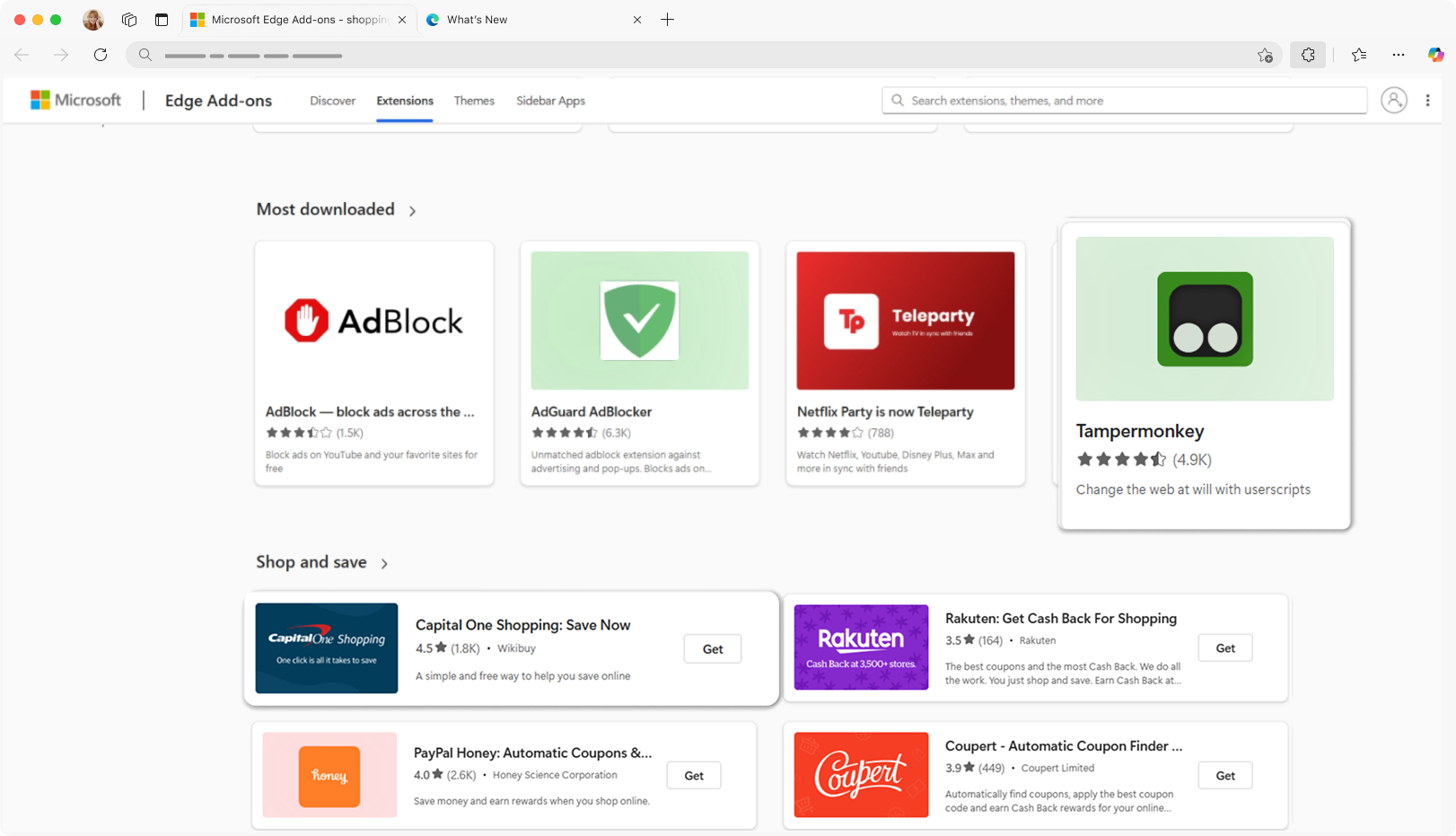
Dostosuj swoją przeglądarkę za pomocą rozszerzeń
Odkryj różnorodne rozszerzenia do przeglądarki Microsoft Edge na komputerze Mac, które ułatwiają przeglądanie, zwiększają ich płynność i są dostosowane do Twoich potrzeb.
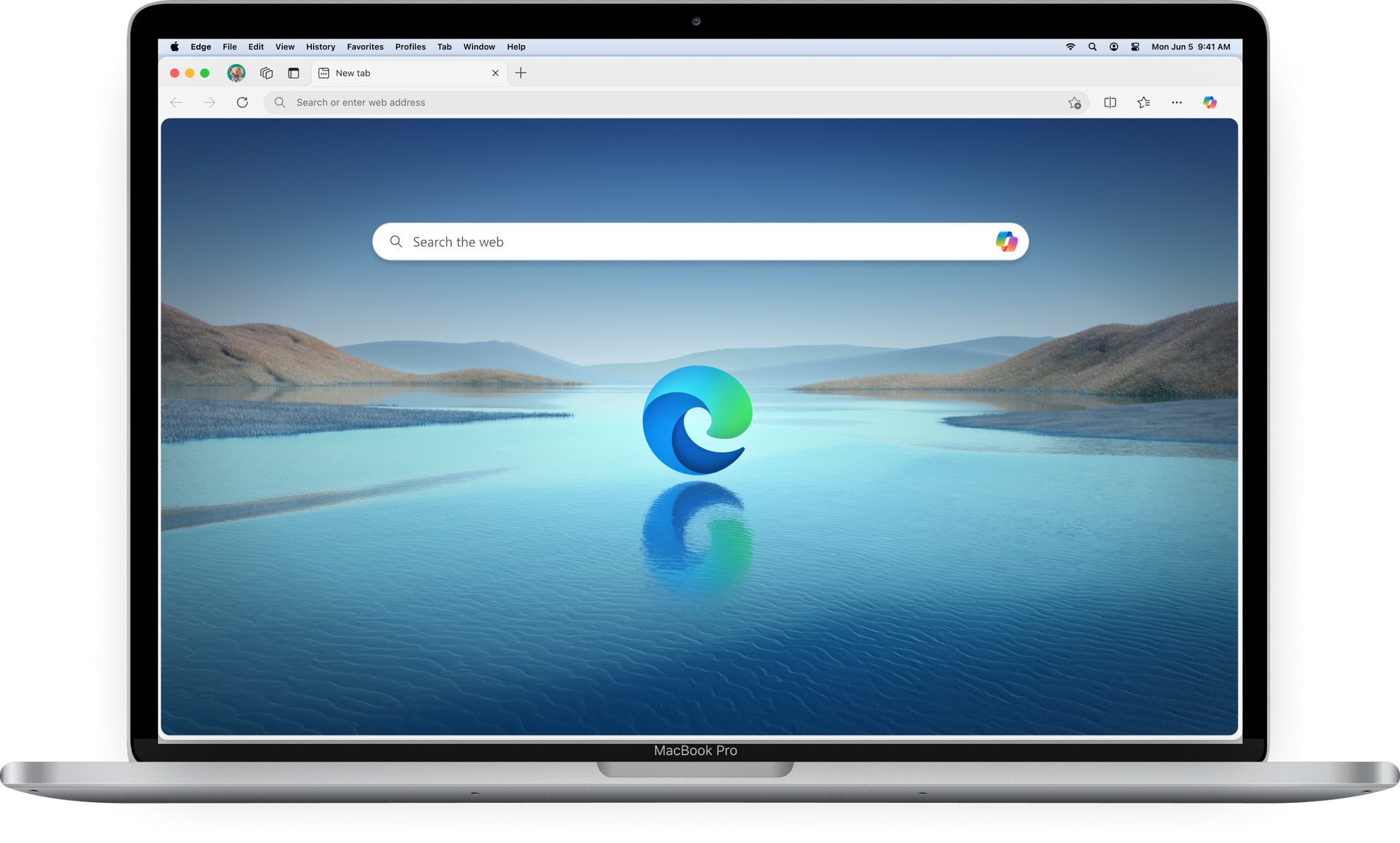
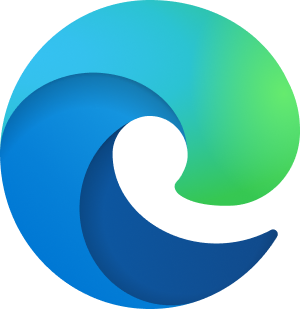
Pobierz przeglądarkę Microsoft Edge w systemie macOS
Zaprojektowany, aby czuć się jak w domu na komputerze Mac.
Często zadawane pytania
- Kliknij przycisk Pobierz w prawym górnym rogu tej strony.
- Otwórz Finder i znajdź pobrany pakiet.
- Kliknij dwukrotnie instalator lub przeciągnij pakiet do folderu Aplikacje .
- Otwórz Launchpad, znajdź Microsoft Edge i kliknij dwukrotnie, aby go uruchomić.
Microsoft Edge zapewnia bezproblemowe środowisko w systemach Windows 10/11, macOS, Android i iOS.
- Kliknij trzy kropki ( ... ) w prawym górnym rogu paska narzędzi i wybierz ikonę Ustawienia.
- W menu po lewej stronie wybierz opcję Domyślna przeglądarka.
- Kliknij opcję Ustaw jako domyślne po prawej stronie.
Zalogowanie się do przeglądarki Microsoft Edge umożliwia bezproblemową synchronizację danych między urządzeniami. Oznacza to, że Twoje zakładki, historia przeglądania, zapisane hasła i ustawienia są aktualizowane automatycznie za każdym razem, gdy zalogujesz się na to samo konto. Korzyści obejmują:
- Bezproblemowe przeglądanie: Kontynuuj przeglądanie na różnych urządzeniach bez zakłóceń.
- Natychmiastowy dostęp: Uzyskaj dostęp do zakładek, haseł i szczegółów autouzupełniania na dowolnym urządzeniu.
- Zwiększona produktywność: Zachowaj spójną konfigurację — ustawienia, rozszerzenia i preferencje pozostają takie same.
- Bezpieczna kopia zapasowa: Twoje dane są bezpiecznie przechowywane w chmurze, dzięki czemu są chronione nawet w przypadku zmiany urządzenia.
- Zainstaluj i uruchom przeglądarkę Edge: Upewnij się, że przeglądarka Microsoft Edge jest zainstalowana. Otwórz go z pulpitu, paska zadań lub menu aplikacji.
- Rejestrowanie: Kliknij ikonę profilu w lewym górnym rogu (może to spowodować wyświetlenie domyślnego awatara lub inicjałów). Wybierz swoje konto z listy lub wybierz pozycję Dodaj nowe konto , jeśli Twoje konto nie jest wyświetlane. Uwaga: Jeśli widzisz opcję Zarządzaj ustawieniami profilu, oznacza to, że jesteś już zalogowany(-a).
- Poprzez ustawienia: Możesz też przejść do sekcji Profile > Zaloguj się na stronie ustawień, wybrać swoje konto i kliknąć przycisk Kontynuuj.
- Rozpocznij synchronizację: Na koniec kliknij Zaloguj się, aby zsynchronizować dane. Po zalogowaniu się Twoje ulubione, hasła, historia, rozszerzenia, otwarte karty, wpisy autouzupełniania (takie jak imię i nazwisko, adres i numer telefonu), informacje o płatności i inne informacje zostaną zsynchronizowane na wszystkich urządzeniach.
Uwaga: Synchronizacja ulubionych powoduje również przeniesienie wszystkich zapisanych kolekcji lub list czytelniczych.
Przeglądarka Microsoft Edge oferuje solidne, wielowarstwowe zabezpieczenia prywatności i zabezpieczeń, które pomagają w bezpiecznym przeglądaniu Internetu. Funkcje obejmują:
- Przeglądanie InPrivate: Zachowaj prywatność swojej aktywności online.
- Blokowanie wyskakujących okienek: Unikaj niechcianych zakłóceń.
- Zapobieganie śledzeniu: Ogranicz śledzenie online, aby zapewnić bezpieczniejsze przeglądanie.
Zapoznaj się z funkcjami prywatności i zabezpieczeń przeglądarki Edge.
- * Dostępność funkcji i ich działanie może się różnić w zależności od typu urządzenia, rynku i wersji przeglądarki.
- * Zawartość tej strony mogła zostać przetłumaczona przy użyciu sztucznej inteligencji.